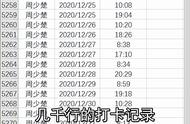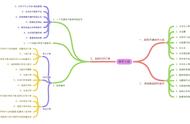考勤表日期调整按钮的制作方法。
在excel中经常会做的考勤表,今天来分享一下往年考勤表时间调整按钮是如何制作的,对话框调整按钮。
·首先找到文件菜单,找到选项。选项里面有一个自定义功能区,这个地方有开发工具,一定要打上对勾,点下确定。这时候就会有个开发工具的标签,把之前做好的剪切掉。
·然后找到开发工具,找到插入,选定它,叫数值调节按钮,在这里面创建一个。可以点右键复制一个,到这上面右键粘贴过来,这样两个就有了。

·但是现在点的时候是没有作用的,点击右键设置它的控件格式。第一个是当前值,当前值二零二三年,最小值你输两千年,最大值输二九零零年就够了。不长只是一,单元格链接连接到年份的位置上,连接到年份的单元格就可以点下确定。

·现在就可以调节了,月份也是一样的,点右键设置它的空间格式,当前值是十月,最小值你输个一,最大值输十二,不值是一,单元格链接连接到月份的单元格上,点一下它确定。
·现在月份可以调节了,调到十二月,再下调,调到一月二月三月四月这样的顺序。
今天的技巧学会了吗?记得关注我,每天带你学点电脑知识。
,